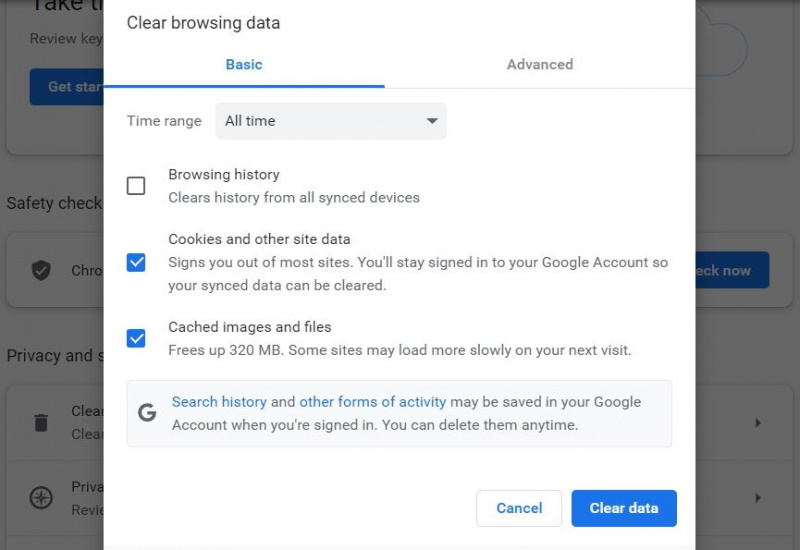Co je horší než být zastaven kódem 431 HTTP ERROR při otevírání webu? Jakýkoli stavový kód HTTP spadající do spektra 4** označuje problém s požadavkem klienta. Naštěstí je docela snadné tento chybový kód odstranit.
Než se tedy začnete snažit kontaktovat svého ISP, pojďme si probrat různé viníky za HTTP ERROR 431 a jak to opravit. Zde se zaměříme na Google Chrome, ale řešení platí i pro jiné prohlížeče.
jak vyčistit paměť počítače
Co způsobuje chybu HTTP ERROR 431 v prohlížeči Google Chrome?
Kód HTTP ERROR 431 se objevuje hlavně tehdy, když se server pokouší odeslat velká záhlaví. Ale bohužel to není jediná příčina problému. Problém může také nastat v důsledku poškozené mezipaměti DNS, problematických rozšíření a proxy serverů.
Zde jsou všechna účinná řešení, která můžete zkusit vyřešit problém navždy.
1. Obnovte stránku
Než se ponoříte do technických řešení, nezapomeňte obnovit stránku. Je možné, že HTTP ERROR 431 se může objevit jako jednorázová závada. Chcete-li to opravit, stiskněte tlačítko F5 nebo Ctrl + R klávesové zkratky pro obnovení stránky.
Pokud se chybová zpráva stále zobrazuje, zvažte obnovení stránky bez použití mezipaměti. Můžete to provést stisknutím tlačítka Ctrl + Shift + R klávesové zkratky.
2. Vymažte soubory cookie a data mezipaměti
Kód chyby 431 se může někdy objevit kvůli poškozeným souborům cookie a datům mezipaměti. Pouhé vymazání mezipaměti prohlížeče může problém ve většině případů vyřešit. Můžeš vymažte soubory cookie a data mezipaměti v prohlížeči Chrome podle níže uvedených pokynů.
- Spusťte Google Chrome a klikněte na tři tečky v pravém horním rohu.
- Vybrat Nastavení z kontextové nabídky.
- Klikněte na Soukromí a bezpečnost z levého panelu.
- Vyber Smazat údaje o prohlížení volba.
- Značka zaškrtnutí Soubory cookie a další data webu a Obrázky a soubory uložené v mezipaměti .
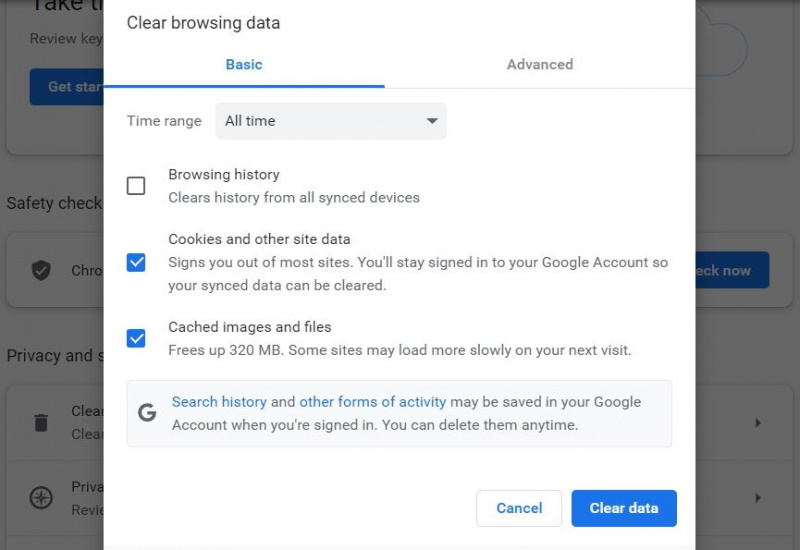
- Klikněte na Vyčistit data .
Případně můžete stisknout Ctrl + Shift + Delete pro přístup na stránku Vymazat údaje o prohlížení. Odtud můžete kliknout na tlačítko Vymazat data a vymazat soubory cookie a data mezipaměti prohlížeče Google Chrome.
3. Vyzkoušejte anonymní režim v prohlížeči Chrome
Anonymní režim je speciální nastavení nabízené prohlížeči Google Chrome, které uživatelům umožňuje soukromě surfovat na internetu . Jde spíše o nouzový režim, který je nezávislý na nainstalovaných rozšířeních.
Zkuste tedy otevřít stejný web v režimu inkognito a zkontrolovat, zda se chybová zpráva nezobrazuje kvůli některému z nainstalovaných rozšíření. Chcete-li otevřít anonymní okno, klikněte na tři tečky v pravém horním rohu a vyberte Nové anonymní okno . Případně můžete stisknout tlačítko Ctrl + Shift + N klávesové zkratky pro přepnutí do anonymního režimu.
Pokud se kód chyby v anonymním režimu nezobrazí, problém pravděpodobně způsobuje některé z nainstalovaných rozšíření. Postupujte podle dalšího řešení a zjistěte, jak toto problematické rozšíření odinstalovat.
4. Odstraňte všechna problematická rozšíření
Rozšíření bezpochyby do značné míry pomáhají zvýšit produktivitu. Konkrétní rozšíření však mohou způsobit různé problémy, včetně HTTP ERROR 431.
Nezapomeňte tedy svá rozšíření uspořádat, protože to pomůže snížit povrch útoku a vyřešit různé stavové kódy HTTP. Můžeš odstranit rozšíření podle následujících kroků:
- Klikněte na tři tečky v pravém horním rohu.
- Najeďte kurzorem na Více nástrojů a vybrat si Rozšíření z kontextové nabídky.
- Kliknutím na přepínač pod každým rozšířením jej deaktivujete.
- Chcete-li zúžit, které rozšíření přesně způsobuje problém, pomalu každé rozšíření znovu povolte a navštěvujte web, dokud problém znovu nenastane.
- Jakmile zjistíte, které rozšíření vám způsobuje smutek, klikněte na Odstranit pod tímto konkrétním rozšířením.
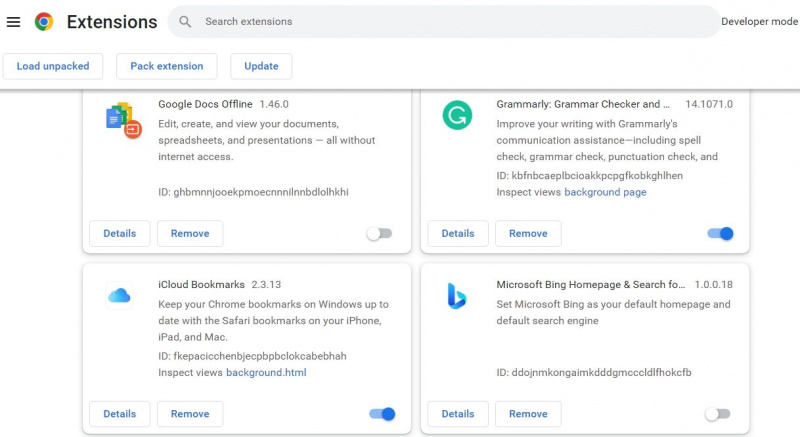
- Klikněte Odstranit znovu na výzvu k potvrzení, která se zobrazí.
5. Vyprázdněte mezipaměť DNS
Poškozená mezipaměť DNS je dalším možným viníkem za kódem 431 HTTP ERROR. Jak už možná víte, DNS překládá názvy domén na IP adresy. Překlad se však nezdaří, pokud byla mezipaměť DNS z nějakého důvodu poškozena.
Vyprázdnění mezipaměti DNS pomáhá vyřešit tento problém v systému Windows. Chcete-li vymazat mezipaměť DNS, postupujte takto:
- Otevři Nabídka Start , typ CMD a vybrat si Spustit jako administrátor z pravého panelu.
- V okně Příkazový řádek zadejte následující příkaz a stiskněte Enter.
ipconfig /flushdns
Poté, co příkazový řádek úspěšně vyprázdnil data mezipaměti, restartujte systém a zkontrolujte problém.
6. Vypněte všechna připojení proxy serveru
A proxy server pomáhá udržet se v bezpečí online. Ale na negativní straně může způsobit nestabilní připojení a způsobit různé problémy, včetně HTTP ERROR 431.
Zkuste vypnout jakékoli aktivní připojení k proxy serveru a zkontrolujte, zda problém vyřeší. Zde je návod, jak na to.
jak vytvořit prezentaci tapety
- zmáčkni Vyhrát klíč k otevření Nabídka Start , typ možnosti internetu a stiskněte Enter.
- Přepněte na Spojení tab.
- Vybrat Nastavení LAN .
- Zrušte zaškrtnutí Použijte proxy server pro váš LAN box > OK .
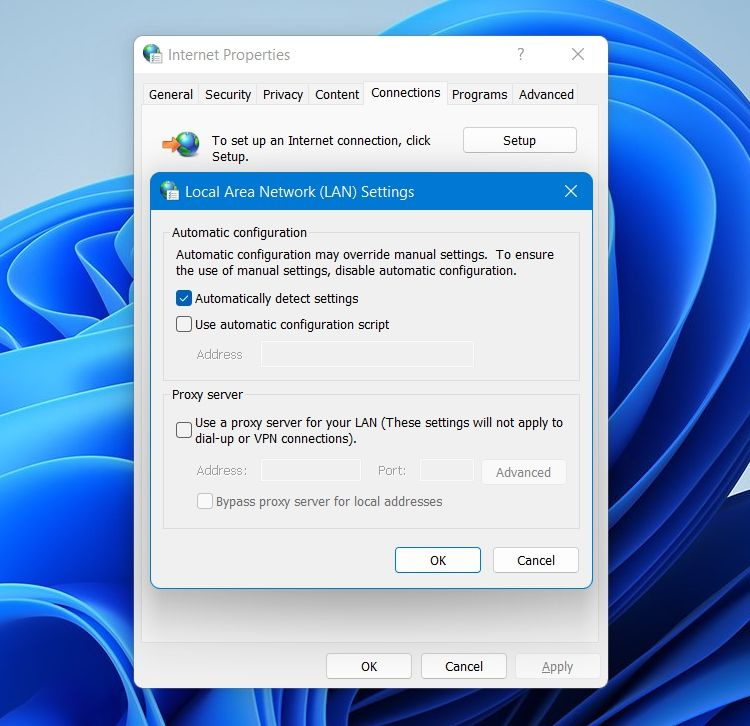
A je to. Nyní zkuste znovu navštívit web a zkontrolujte, zda problém přetrvává. Pokud ano, vyzkoušejte další řešení na seznamu.
7. Stáhněte si nejnovější aktualizaci síťového ovladače
Poškozené nebo zastaralé síťové ovladače mohou nepříznivě ovlivnit připojení. Chcete-li tedy zachovat systém bez jakýchkoli problémů s připojením, stáhněte si nejnovější aktualizaci síťového ovladače. Můžete to udělat podle následujících pokynů:
- lis Win + X a vybrat si Správce zařízení ze seznamu.
- Klepněte pravým tlačítkem myši na nainstalované síťové adaptéry a vyberte Aktualizujte ovladač .
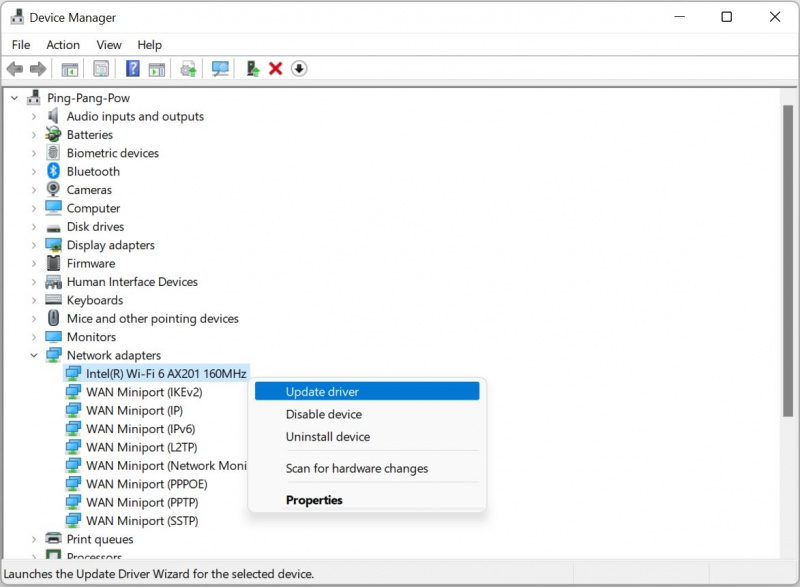
- Vybrat Automaticky vyhledávat ovladače volba.
- Systém Windows nyní vyhledá a stáhne nejlepší dostupnou aktualizaci ovladače.
Pokud systém Windows nemůže najít žádné ovladače, vyhledejte online výrobce svého adaptéru a na stránce podpory zjistěte, zda nemá novější ovladače.
Oprava HTTP ERROR 431
Nyní znáte kroky, které je třeba podniknout, když narazíte na HTTP ERROR 431. Protože se problém objevuje kvůli problému s požadavkem klienta, na vině je pravděpodobně poškozená data mezipaměti nebo zastaralý síťový ovladač. S trochou štěstí můžete problém rychle vyřešit a pokračovat v procházení online.
Ale v nejhorším případě, pokud žádné z řešení nebylo užitečné, zvažte přechod na jiný prohlížeč.